Programmi per stampa
Vorresti condividere una pagina Web che ritieni particolarmente interessante sotto forma di file PDF ma non sai come fare? Ti piacerebbe sapere come poter stampare una serie di fotografie in buona qualità, come realizzare un’etichetta oppure come iniziare a lavorare con le stampanti 3D? Nessun problema.
Qualunque sia il tuo interrogativo relativo alla stampa e a quali programmi usare in questo contesto, sono qui per aiutarti e per fare un po’ di luce sulla questione; di seguito ho selezionato per te alcuni dei migliori programmi per stampa da usare per gli scopi più disparati.
Che tu voglia stampare in PDF una pagina Web o qualsiasi altro tipo di documento, una serie di fotografie che hai scattato con il tuo smartphone, delle etichette o altro ancora, continua a leggere e troverai diverse soluzioni che potrebbero fare al caso tuo. Buona lettura e buon divertimento!
Indice
- Programmi per stampa PDF
- Programmi per stampa documenti
- Programmi per stampa foto
- Programmi per stampa etichette
- Programmi per stampa 3D
Programmi per stampa PDF
Se il tuo obiettivo è ottenere un file PDF da una pagina Web, una serie di foto o qualsiasi altro documento stampabile, devi sapere che si sono dei programmi per stampare PDF pronti all’uso inclusi direttamente nel sistema operativo del tuo computer (e non solo). Ecco qualche esempio.
Stampante PDF di sistema (Windows/macOS)
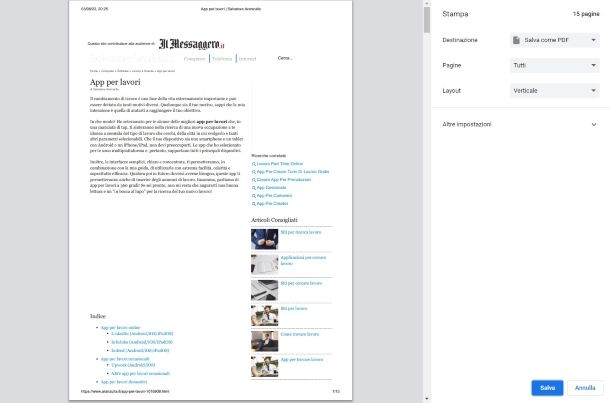
La prima soluzione alla quale puoi affidarti è la stampante PDF di sistema inclusa in tutti i sistemi operativi più recenti, come Windows 10, Windows 11 e macOS.
Tutto quello devi fare è aprire il documento di tuo interesse, selezionare il comando di stampa e subito dopo la stampante PDF dalla relativa finestra.
Facciamo finta che tu voglia conservare digitalmente uno dei miei articoli; qualora volessi conservarlo in PDF, seleziona la voce Stampa… dal menu File (o dal menu che si apre premendo sui tre puntini in alcuni programmi). In alternativa, se anche tu prediligi l’utilizzo delle scorciatoie, ti informo che potrai accedere direttamente al menu di stampa semplicemente premendo la combinazione di tasti Ctrl+P/cmd+p.
Ora, se stai usando Windows, seleziona la stampante PDF come stampante da usare e dai invio per selezionare la destinazione. Se, invece, stai utilizzando macOS, seleziona la voce PDF dal menu a tendina in basso e, subito dopo, fare clic su Salva come PDF.
Perfino i sistemi operativi per smartphone e tablet includono una stampante PDF: te ne ho parlato in dettaglio qui.
Altri programmi di stampa PDF
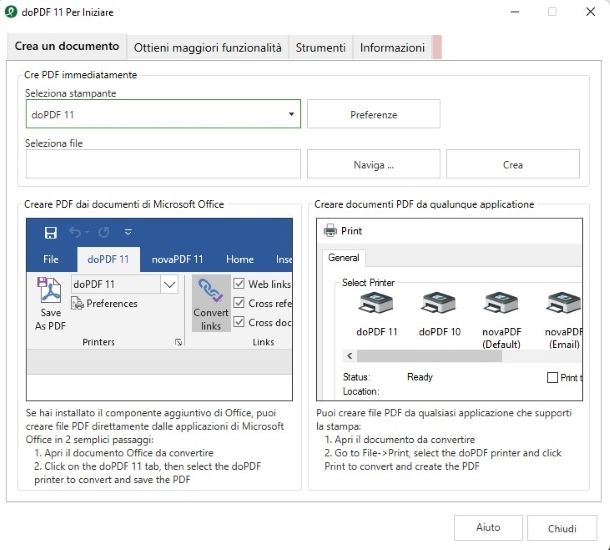
Se utilizzi un sistema operativo datato che non include una stampante PDF “di serie” o magari vuoi sapere se ci sono delle soluzioni per stampare in PDF direttamente da Microsoft Office o altre applicazioni specifiche, senza passare necessariamente per la stampante PDF di sistema, ti rimando alla mia guida specifica.
Programmi per stampa documenti
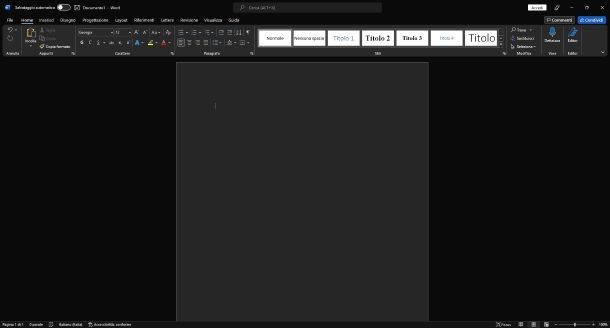
Per completezza d’informazione, o semplicemente per pura necessità, sei all’instancabile ricerca di programmi per stampare documenti. Se ti dicessi che, in realtà, non è necessario alcun programma? Per poter stampare un documento, qualsiasi esso sia, dovrai semplicemente configurare correttamente la stampante (via cavo o in Wi-Fi, a seconda del modello in tuo possesso).
Dopo aver configurato la tua stampante, per procedere alla stampa non devi fare altro che aprire il documento all’interno di Microsoft Word, Adobe Acrobat Reader o il programma adatto in base all’estensione del file, richiamare la funzione di stampa dal menu File e stampare tramite il dispositivo appena configurato. Maggiori info qui.
Programmi per stampa foto
In vista della tua imminente vacanza, sai già che scatterai tantissime foto da mostrare ad amici e parenti. Se le cose stanno proprio in questo modo, sono felice di dirti che esistono degli appositi programmi per stampare foto. In giro per la Rete potrai trovarne tantissimi, ma oggi vorrei elencartene alcuni che reputo tra i migliori in giro.
XnView MP (Windows/macOS/Linux)
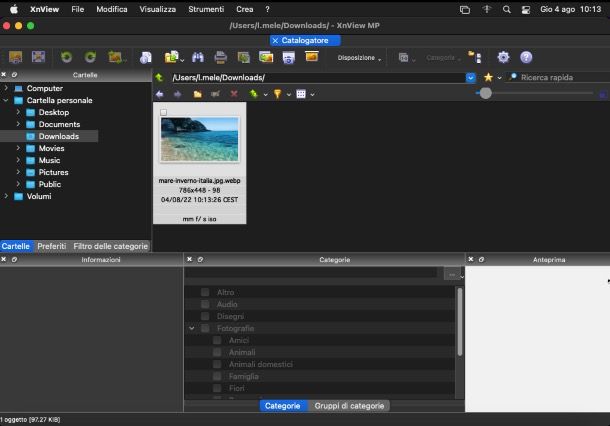
Il primo software che vorrei portare alla tua attenzione è XnView MP, un programma multipiattaforma che è in grado di gestire a 360° la maggior parte dei formati di immagini (più di 500 in lettura e più di 70 in esportazione). Con questo strumento è possibile visualizzare, modificare, convertire e stampare qualsiasi foto e immagine in pochissimi clic. È compatibile con Windows, macOS e Linux ed è gratis se usato per fini non commerciali.
Per poter iniziare a utilizzare questo software devi scaricarlo, visitando il sito Web ufficiale e selezionando la voce più adatta al sistema operativo che usi: Zip Win 64 bit se stai utilizzando Windows a 64 bit e vuoi scaricarlo in versione portatile che non necessita di installazioni per funzionare (quella che ti consiglio in ambiente Microsoft), OSX DMG 64bit se stai utilizzando macOS e così via.
In seguito, installa eventualmente il programma o avvialo direttamente, se hai scaricato la versione portatile (dopo aver estratto il relativo archivio zip). All’apertura del programma, nella finestra della Procedura guidata di avvio, fai semplicemente clic su OK in basso a destra.
Come noterai, l’interfaccia è molto pulita e strutturata: a sinistra troverai il riquadro con le schede per la navigazione tra cartelle, preferiti e il Filtro delle categorie; a destra, c’è il riquadro per selezionare le immagini dalle cartelle selezionate precedentemente e, in basso, ci sono le informazioni, le categorie che potrai attribuire a ogni immagine e il riquadro di anteprima.
Nella barra in alto, invece, c’è la barra degli strumenti per la gestione integrale delle immagini. Inoltre, qualora tu voglia visualizzare un’immagine in dettaglio, ti basterà fare doppio clic su di essa per aprirla. Per visualizzarla a Schermo intero, successivamente, devi fare clic sull’apposta funzione nella barra degli strumenti. Potrai aprire più immagini da visualizzare a schermo intero e visionarle, sotto forma di presentazione, facendo clic sulla funzione Presentazione all’interno della medesima barra.
Chiaramente, per stampare le foto, ti basta selezionarle in XnView MP e richiamare il comando di stampa dal menu File del programma, per poi regolare tutte le preferenze del caso. Maggiori info qui.
Altri programmi per stampa foto
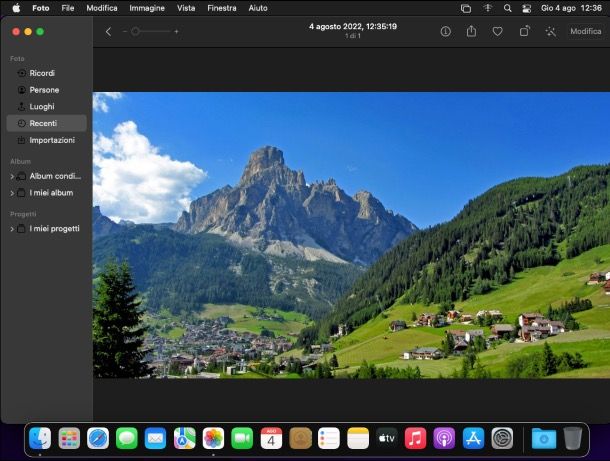
Se la tua fame di conoscenza ti porta a voler conoscere e provare nuovi strumenti, non devi fare altro che continuare a leggere perché ho selezionato altri programmi per stampare foto.
- Foto (Windows/macOS) — come primo programma per stampare immagini non poteva mancare quello predefinito, che sia su Windows che su macOS si chiama Foto. Ovviamente parliamo di applicativi completamente diversi, ma che condividono la capacità di visualizzare, organizzare e stampare le foto facilmente. Consentono anche di effettuare delle modifiche di base come la rotazione, il ritaglio, l’aggiunta di testo e molto altro.
- IrfanView (Windows) — leggero, dinamico e semplice nell’utilizzo. Come per gli altri programmi, supporta tutti i principali formati di visualizzazione e ti permetterà, oltre che stampare, di apportare le modifiche più disparate alle immagini, anche in modalità batch. Maggiori info qui.
- FastStone Image Viewer (Windows) — disponibile sia in versione installabile che portable, questo software gratuito permette di ricercare, visualizzare, modificare, convertire e stampare le immagini tramite un’interfaccia user friendly. Maggiori info qui.
Se pensi che i programmi che ho da proporti siano terminati, sappi che ti sbagli di grosso! A tal proposito, ti lascio il link alla mia guida su programmi per stampare foto. Se poi sei alla ricerca di servizi per ordinare la stampa online di foto, dai un’occhiata anche a quest’altro tutorial che ti ho appena linkato.
Programmi per stampa etichette
Hai bisogno di archiviare dei vecchi documenti e vorresti creare delle etichette per catalogarli? Ti sono state regalate delle spezie artigianali e vorresti identificarle, ma pensi di non avere gli strumenti adatti per farlo? Con questo specifico paragrafo la mia intenzione è quella di fornirti gli strumenti adeguati per la creazione, da zero o da modelli esistenti, e la stampa di etichette. Per questo motivo ho selezionato alcuni dei migliori programmi per stampare etichette presenti sulla piazza! Andiamo subito al dunque.
Canva (online)
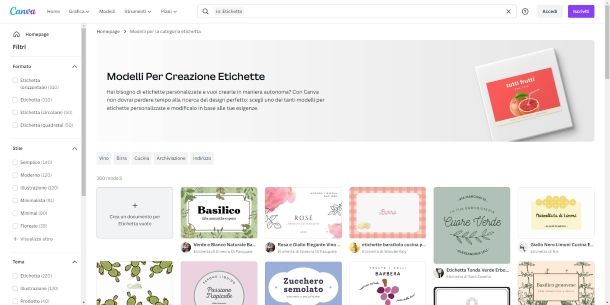
Lo strumento che vorrei proporti per riuscire nel tuo scopo è Canva, una piattaforma di progettazione grafica online a 360° con molti template gratuiti. Dai biglietti da visita alle cartoline, da un messaggio di auguri a un opuscolo, con questo strumento potrai creare qualsiasi cosa partendo da zero o scegliendo tra i migliaia di modelli gratuiti disponibili.
Ovviamente è possibile anche creare delle etichette personalizzate. Per iniziare subito, devi visitare il sito Web ufficiale di Canva e fare clic su Registrati gratis. Qui potrai scegliere di registrarti utilizzando il tuo account Google, quello di Facebook o con indirizzo email. Qualora non volessi utilizzare nessuno di questi, potrai fare clic su Continua in un altro modo per scegliere tra i vari metodi di registrazione disponibili.
Prendendo in esame la registrazione con indirizzo e-mail, dopo aver fatto clic su Continua con il tuo indirizzo e-mail, devi inserire il tuo indirizzo e fare clic su Continua. Dopodiché, devi inserire il tuo Nome e la Password da associare al tuo account e fare clic su Crea un account.
Dopo aver cliccato sul link di verifica che riceverai via email, dovrai selezionare Uso privato nella schermata Per cosa userai Canva?. Successivamente, ti sarà proposto di iniziare il periodo di prova gratuito e ti saranno elencate le opzioni aggiuntive della sottoscrizione Pro (maggiori informazioni qui). Essendo eventualmente sottoscrivibile in un secondo momento, ti consiglio di fare clic su Magari più tardi e successivamente su Mi voglio iscrivere o Non ora per ricevere o meno e-mail di aggiornamento sul prodotto.
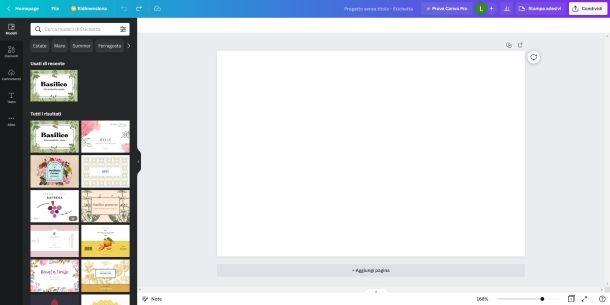
Per iniziare a creare le tue etichette personalizzate, dovrai semplicemente fare clic su Modelli, nel riquadro alla tua sinistra, successivamente sulla scheda Prodotti da stampare e infine, scorrendo con la freccia i prodotti, su Etichette.
Successivamente, potrai creare la tua etichetta da zero, facendo clic su Crea un documento per Etichetta vuoto o scegliendo dai migliaia di modelli gratuiti disponibili. Ad ogni modo, potrai personalizzare la tua etichetta grazie agli strumenti a tua disposizione nella barra degli strumenti in alto e nel riquadro alla tua sinistra.
Una volta terminata, potrai fare clic su File, nella barra del menu in alto a sinistra, e successivamente due volte su Scarica per salvare l’etichetta sul tuo PC in PDF. Qualora volessi scegliere un formato differente, potrai farlo selezionandolo dal menu a tendina Tipo di file.
Canva è disponibile anche come app per Android (disponibile pure su store alternativi) e iOS/iPadOS, qualora preferissi agire da smartphone o tablet.
Altri programmi per stampa etichette
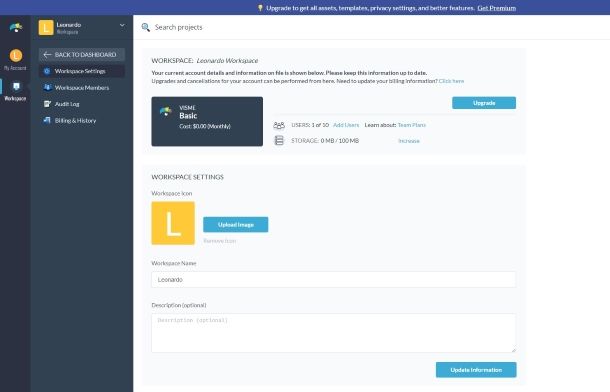
Qualora la soluzione precedente non ti abbia convinto più di tanto, non demordere: sto per illustrarti altri programmi per stampare etichette che potrebbero fare al caso tuo.
- Avery (Online) — etichette per indirizzi, pacchi, prodotti, prezzi, archiviazione e così via. Qualunque sia il motivo per il quale vuoi creare un’etichetta, sappi che Avery ti permetterà di raggiungere il tuo obiettivo.
- Visme (Windows/macOS/Online) — un altro programma molto interessante che vorrei proporti è Visme, una piattaforma all-in-one che ti permetterà, oltre alla creazione di etichette, di creare documenti, presentazioni, video e così via sia online che sul tuo PC Windows o macOS.
- Ronyasoft (Windows) — qualora stessi cercando un programma offline, non potresti non prendere in considerazione Ronyasoft e la sua collezione di software. Grazie a Ronyasoft CD DVD Label Maker potrai creare e stampare delle copertine personalizzate per i tuoi CD e DVD. Inoltre, grazie a Ronyasoft Poster Designer e Ronyasoft Poster Printer potrai creare e stampare dei poster in qualsiasi scala.
Per un elenco dettagliato di ulteriori strumenti che potrebbero contribuire alla causa, ti consiglio vivamente di leggere il mio articolo sui programmi per etichette. Sono sicuro che ne troverai uno idoneo alle tue necessità.
Programmi per stampa 3D
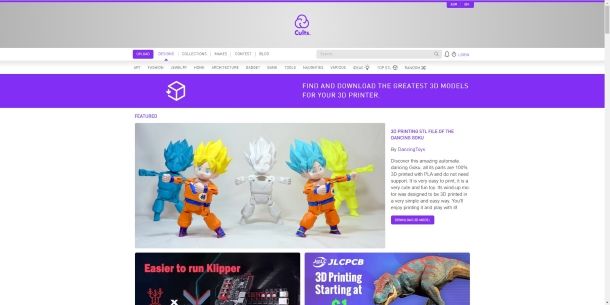
Per gli amanti del settore, non possono mancare dei programmi per stampa 3D. Per un’esperienza di lavorazione completa, vorrei suggerirti di partire leggendo la mia guida su come creare modelli 3D. Inoltre, qualora volessi conoscere altri programmi simili, ti consiglio la lettura del mio articolo sui programmi per disegnare in 3D.
Dopo aver preso confidenza con i programmi e con la progettazione, ti consiglio di leggere la mia guida sulle stampanti 3D e su come utilizzarle.
Sono sicuro che, dopo aver letto i miei articoli, sarai pienamente soddisfatto dei risultati che otterrai!

Autore
Salvatore Aranzulla
Salvatore Aranzulla è il blogger e divulgatore informatico più letto in Italia. Noto per aver scoperto delle vulnerabilità nei siti di Google e Microsoft. Collabora con riviste di informatica e cura la rubrica tecnologica del quotidiano Il Messaggero. È il fondatore di Aranzulla.it, uno dei trenta siti più visitati d'Italia, nel quale risponde con semplicità a migliaia di dubbi di tipo informatico. Ha pubblicato per Mondadori e Mondadori Informatica.






